电脑主板常见故障维修大全
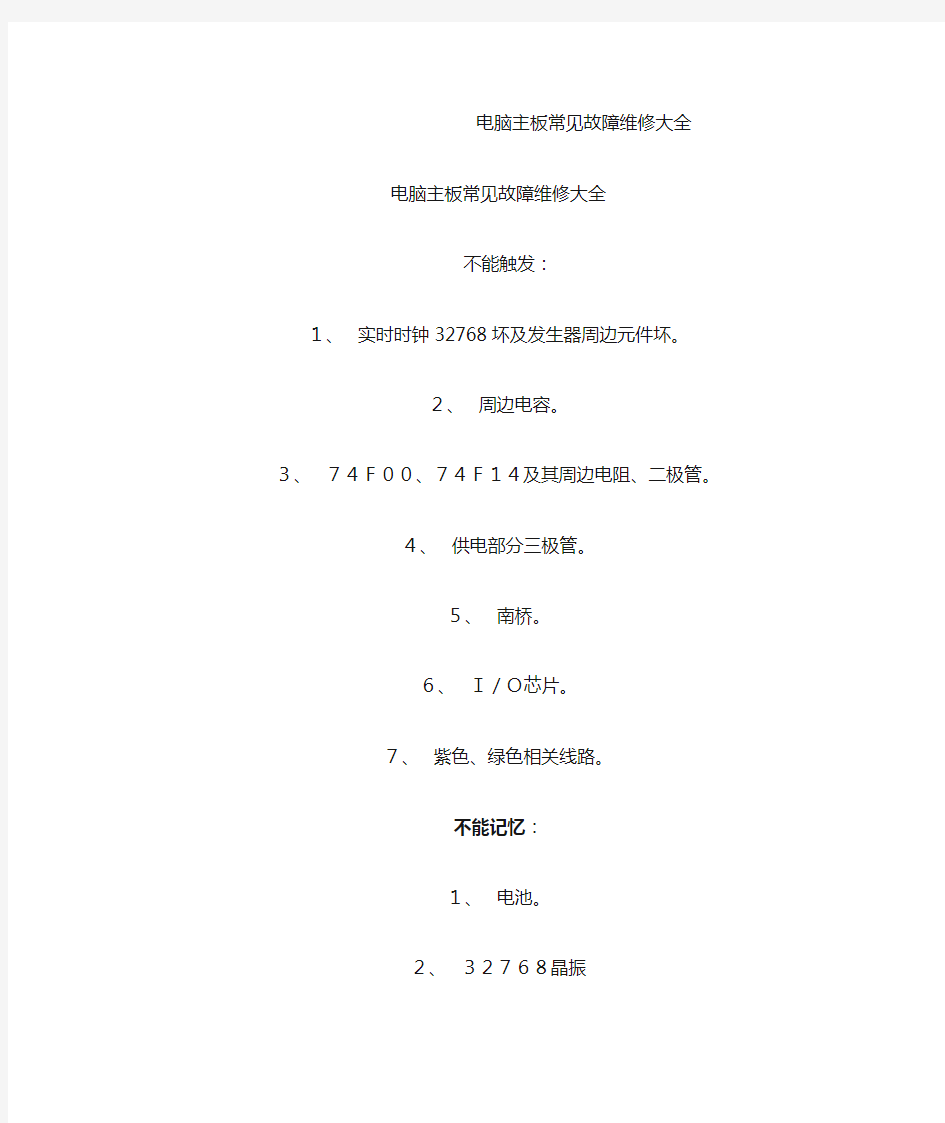
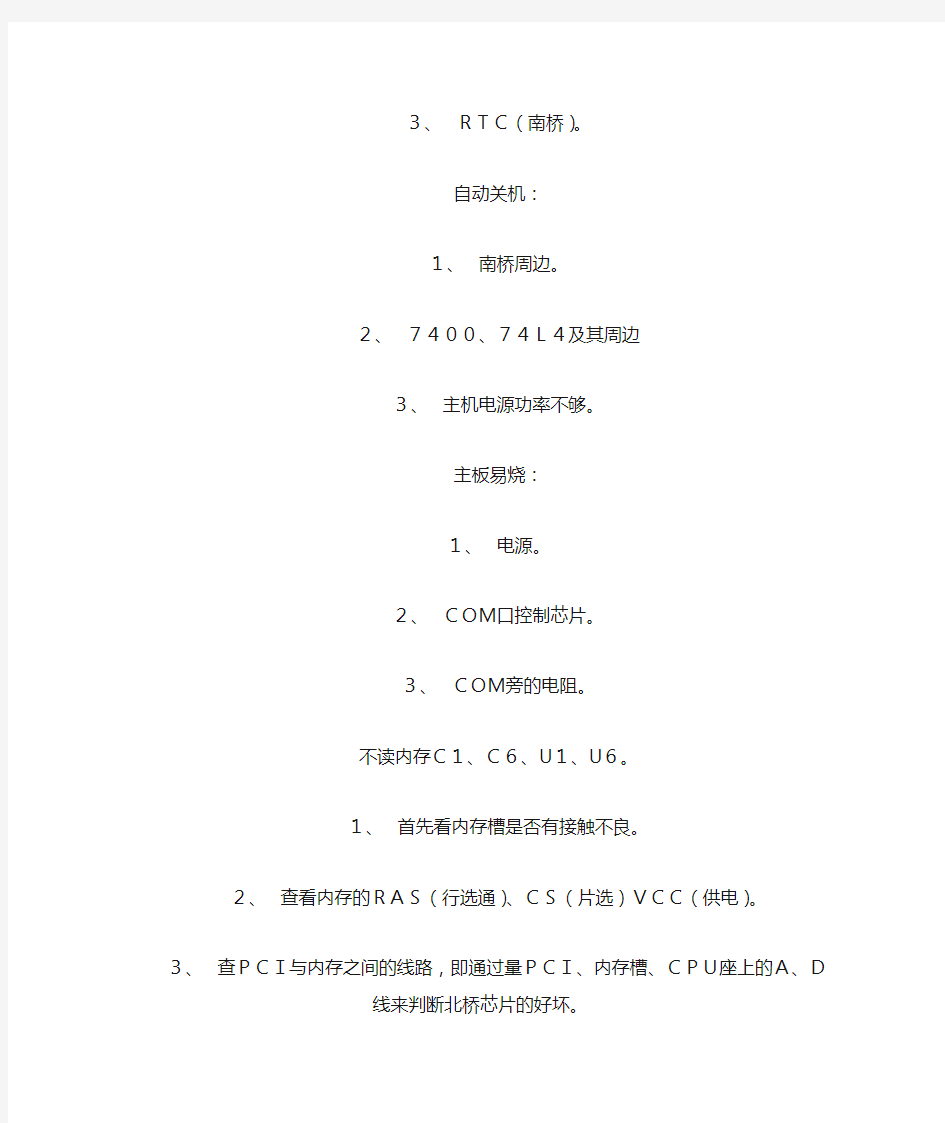
电脑主板常见故障维修大全
电脑主板常见故障维修大全
不能触发:
1、实时时钟32768坏及发生器周边元件坏。
2、周边电容。
3、74F00、74F14及其周边电阻、二极管。
4、供电部分三极管。
5、南桥。
6、I/O芯片。
7、紫色、绿色相关线路。
不能记忆:
1、电池。
2、32768晶振
3、RTC(南桥)。
自动关机:
1、南桥周边。
2、7400、74L4及其周边
3、主机电源功率不够。
主板易烧:
1、电源。
2、COM口控制芯片。
3、COM旁的电阻。
不读内存C1、C6、U1、U6。
1、首先看内存槽是否有接触不良。
2、查看内存的RAS(行选通)、CS(片选)VCC(供电)。3、查PCI与内存之间的线路,即通过量PCI、内存槽、CPU座上
的A、D线来判断北桥芯片的好坏。
4、时钟故障,变有可能导致不读内存。
内存过31,跳了线,还不显示
1、PCI槽上的AD线,此时多为AD线断路。
2、查北桥与南桥之间的数据线。
3、中断故障。
BIOS问题:FF、05、07、41、0B
死机故障的维修:
1、CPU座接触不良。
2、CACHE损坏,运行到一定时间后死机(不能进入WIN98)。
3、BIOS资料丢失。
4、运行大的文件死机时,多为内存出错。
5、P2板死机多为电压故障,时钟故障。
不开机的维修:
1、先查三大条件:VCC、CLK、RESET。
2、在三大条件正常的前提下,测BIOS的确22脚CS,24脚OE。3、量CPU座AGP、PCI、ISA、SIMM或DIMM的R对地来判断南桥、北桥、I/O芯片的好坏。
4、断开法。
5、排除法(结合其它方法,灵活用)。
6、对换法。
7、波形法(主要查D、A、AD线,控制线有无正常的脉冲),用示波
器测。
8、锁波法:586,连CPU座A23→VCC。
486,连CPU座A23→VCC。
锁波的前提:CPU工作的三大条件满足,ISA上的A、D有一点波形。
9、软件诊断法:串并口的检测。
10、数码卡法:(可大致确定故障范围,但不能确定,需结合其
它方法共同运用。)
维修步骤:
1、观察主板有无明显短断路。
2、通电、触摸主板各芯片IC是否严重发热或发凉。
3、跳动好线、CPU电压、外频、倍频。
4、通电检测CPU供电正常与否。
5、插上CPU观察数码卡,,若无跳动,首先查CPU工作三大条件,在三大条件满足的前提下测ISA上AD线的波形。
① D或A无波:BIOS、南桥、北桥、BE线路部分。
② D、A均无波:主要查南桥、北桥的工作条件周边及本身。
③ D无波:南桥、BIOS部分。
④ A、D均无波:只有通过量对地阻值的方法查找故障范围。
⑤ A、D均有一点点波,但仍显示FF,可通过波形法,电阻法确定故障
范围。
主板易坏元件
① 电源:场效应管、电源驱动IC
② I/O芯片、南北桥、BIOS。
③ 大滤波电容容量减小、漏电烧焦。
④ 小电阻、小电容等。
维修方法
一、观察法:
观查主芯片,PCB板,电源IC、SIMM槽。
① 观查主芯片是否有明显的烧糊,烧焦现象,烧爆。
② 不读内存,看SIMM槽是否有短路现象。
二、触摸法:(通电一段时间):触摸主板的各芯片,IC等,看它是否
过热或过凉现象存在。过热:①内部短路,②电源电压高。过凉:①开路,②无供电,③工作条件不满足。
三、电阻法:
ISA:前8条D线对地R相同。
前期20条A线对地R相同(有的板是分段现象)。
后7条A线对地R相同。
后8条D线对地R相同。
它们彼此间一般不超过去时15Ω,IRQ、DRQ、DACK相差
不超过节25Ω。
PCI:
32条AD线线对地R相同,部分主板可能有一条较其它的31条对地小几
十Ω属正常。
AGP:
32条AD,32条AD线线对地R相同,SIMM四个为空脚。
四、波形法:
重要测试点:RESET、SCLK、OSC、BE0-BE7(允许数据地址工作的信号)A3(反映南桥工作的标志)、CS、OE。
五、锁波法:针对照586以下的主板,PⅡ、PⅢ不允许,否则烧CP
U)。
-VCC连接起来,通过比较测试点的波,同段同位数将CPU座上的A
23
据信号波形一致若有不一致,结合电阻法找故障点。(前提:CPU工作三大条件满足,ISA和PCI槽上有点波)。
六、数码卡法:(反应BIOS自检的过程)
FF、00CPU不工作或工作条件不满足,主板有严重故障(主查CP
U工作的三大条件、BIOS、主芯片)。
CI、C6内存槽(内存条)内存控制部分(主查内存供电,北桥,内存
槽,时钟故障等)。
31应该显示,若不显示,查PCI上的AD线,可能存存在开路
或短路。
3d、42
4E按F1
00 41BIOS 可能性较大 COMS 电路 RTC
C1→05→C1→05(循环)
1,内存槽。2,CPU供电。3,I/O芯片。4,K
BC。
U1→05→U1→05(循环)
七、逻辑推理法:
主要用于推断TTL、74系列,门电路的好坏。
非门:反向器或门:加法器与门:乘法器
主板常见故障:
1、开机加电无显示。2、无扬声器声。3、键盘不起作用。
44、磁盘驱动器不能引导。
性质分类:
1,电源故障 2,总线故障 3,关键性故障 4,非关键性故障
维修八字方针:部、级、路、点、道、管、交、校。
简易判断主板芯片好坏的方法:
1、测阻值。
2、测有时钟输入、无时钟输入(芯片坏)。
3、北桥墩损坏多鼓起来一点。
4、3、3V对地短路多为BGA故障、I/O芯片、时钟
发生器、电源IC。
5、DBSY(数据忙信号):拆理BIOS,插上CPU(三大条件满足),测无波,北桥坏。
6、新板故障我多为:电源IC,I/O部分,BIOS。
旧板故障多为:南桥(FX、VX),BIOS,I/O。
电脑主板常见故障维修实例
电脑主板常见故障维修实例 一、主板插槽(接口)常见故障与维修 故障现象1:一台杂牌i845EP主板主机频繁死机,振动机箱后死机频率下降。检修过程:一般为主板或板卡有接触不良。打开机箱对主板、板卡除尘,并重插板卡后故障排除。故障现象2:一台AthlonXP 1600主机,在双硬盘对拷后,重新连接主硬盘并开机,机器提示找不到任何IDE设备。检修过程:重启进入CMOS参数设置后,发现检测不到任何IDE 设备。考虑到硬盘对拷后出现故障,检查IDE接线,发现硬盘线接到Slave口上,更换为Master接口,开机恢复正常。 二、主板开机电路常见故障与维修 故障现象1:一块P6VXM2T(威盛芯片组)主板,当按下主机电源开关时,不开机,主机指示灯不亮。检修过程:经检查发现PW-0N开关正极电压为1.0V,正常情况下应为3.3V 以上,此电压变低大多数为南桥损坏或与其相连的门电路短路。用万用表测PW-0N开关正极的对地数值为100Ω,正常应为600以上,说明此电路有明显短路的地方,经查找电路PW-0N正极通过R217(680)的限流电阻连接R213(472)的上位电阻,在经过C99电容滤波最后进入南桥,首先排除
C99短路,拆下C99再测量PW-0N正极的对地数值还是120,这种情况可能是南桥短路,为了证实是不是南桥内部短路造成PW-0N开机电压过低,拆下R217,在测R217两端的对地数值,发现进南桥一边的对地数值为600多,说明故障不在南桥,在仔细查找线路发现PW-0N正极还与一门电路 74HCT74(U11)相连,更换此门电路芯片,故障排除。故障现象2:一杂牌D33007黄色大板不通电。检修过程:查开机电路部分无异常,查南桥待机电压异常,沿线路查找发现3.3V待机电压由南桥旁的1117提供输,1117输入端又由HIP6501ACB提供,经查1117输入电压异常,故更换 HIP6501ACB故障排除。故障现象3:KTT主板不加电。检修过程:测POWER SW正极电压为1.2V,正常为3.3V以上。关电后,用万用表检测POWER SW的正极对地数值,只有180数值正常情况应为500数值以上,说明此线路有短路的地方,沿此线路查找并画出此主板开机电路,根据此电路图分析,最有可能短路的是U4和C290。于是用热风台焊下 U4,加电测试故障没有排除,在拆下C290,经加电测试故障排除。故障现象4:845u1tra主板不触发。检修过程:首先查南桥的待机电压,3.3V和1.8V均正常,POWER SW电压也正常,用示波器测南桥边的晶振的波形也正常,在测I/O 芯片(W83627)第67脚电压为3.3V,点开机时此脚没有跳变,此信号受I/O芯片控制,3.3V电压由南桥待机电压提供,
主板常见故障排除与主板产生故障的原因
主板常见故障排除与主板产生故障的原因 439小游戏https://www.360docs.net/doc/6613805083.html,/ 主板是电脑的基础部件之一,尤如一个桥梁,担负着CPU、内存、硬盘、显卡等各种设备的连接,其性能直接关系到整台PC电脑的稳定运行。在日常生活中,我们遇到主板的故障并不少见,常见主板故障大致有以下几种:一是加电之后无法通过自检、电脑无法正常启动;二是主板上的接口损坏,导致在检测硬盘、光驱等时出现错误;三是BIOS无法自动保存等。很多时候,由于散热不良等因素,还很有可能导致南北桥芯片烧毁,造成主板完全报废。但大部分情况下出现的故障并不可怕,主要是用户粗心大意造成的。对此,笔者特意分析了主板较为常见的主板故障案例,希望大家从中能学到解决主板故障的思路和办法。 首先,我们先来看一下主板出现故障的主要原因及判断方法: 主板产生故障的原因,一般有三个方面:一是元器件质量引起的故障。这种故障在一些劣质的板子上比较常见,主是指主板的某个元器件因本身质量问题而损坏,导致主板的某部分功能无法正常使用,系统无法正常启动,自检过程中报错等现象。 三是人为故障。有些朋友,电脑操作方面的知识懂得较少,在操作时不注意操作规范及安全,这样对电脑的有些部件将会造成损伤。如带电插拔设备及板卡,安装设备及板卡时用力过度,造成设备接口、芯片和板卡等损伤或变形,从而引发故障。 主板上元器件众多因此故障判断相当麻烦 当一台电脑出现故障时,我们首先要来判断故障的出处,特别是像主板这种较大的设备,单凭外在表现并不能很清楚的进行判断故障的出处,这里就需要利用替换来详细检查故障的出处。可以把怀疑的部件拿到好的电脑上去试,同时也可以把好的部件接到出故障的电脑上去试。如:内存在自检时报错或容量不对,就可以用此方法来判断引起故障的真正元凶。当确定为主板故障之后,我们便可以进一步的对主板故障进行排查与处理。一般情况下,我们可以通过清理法、观察法与软件诊断法对主板进行处理。 一是清理法。当发现主板上积尘过多时,我们要先对主板进行清理。由于主板积尘过多,加之尘土吸附空气中的水份,极容易造成主板无法正常工作的故障,可用毛刷清除主板上的灰尘。另外,主板上一般接有很多的外接板卡,这些板卡的金手指部分可能被氧化,造成与主板接触不良,这种问题可用橡皮擦擦去表面的氧化层。 用毛刷清理过脏的主板 主板的跳线 二是重新安装CPU后再开机。 三将电脑硬件组成最小系统后再开机。 在经过以上三个步骤后,若开机还是没有显示,这时可以在最小系统中拔掉内存。若开机报警,则说明主板应该没有太大的问题。故障的怀疑重点应该放在其他设备上。若在拔掉内存后开机不报警,一般来说,故障可能出在主板上,这时只有把主板送到专业的维修点去维修。 开机有显示但自检无法通过的故障处理。开机有显示但自检无法通过,这类故障一般都会有错误提示信息。我们在排除这类故障时,主要是根据该提示信息,找出故障点。但这类故障一般是因为主板的某个部件损坏引起,多数应该属于硬故障,但也不排除软故障引起的可能。针对软故障的排查,我们可以依照以下的顺序进行: 检查因BIOS设置不正确引起的故障 一是检查BIOS设置。主要是检查因BIOS设置不正确引起的故障。首先可以尝试清除CMOS,看故障是否消失。主板上一般都有清除CMOS的跳线,具体的位置可以参看主板说明书。同时也应该检查BIOS中的设置是否与实际的配置不相符(如:磁盘参数、内存类型、CPU参数、显示类型、温度设置、启动顺序等)。最后可以根据需要更新BIOS来检查故障是否消失。
台式电脑的常见故障及处理方法
一、CPU的常见故障及处理方法 故障一:CPU温度过高导致经常死机 故障现象:电脑在启动后,运行一段时间就会慢下来,而且经常出现无故死机和自动重启的形象。 处理方法:在排除了病毒和使用不当的原因后,应检查一下CPU和内存。CPU 的性能是引起死机的一个常见的原因,如果CPU的温度过高就会引起死机或自动重启的现象,可考虑更换一个优质的散热风扇解决CPU工作时温度过高的情况。 故障二:导热硅胶造成CPU温度升高 故障现象:为了CPU更好地散热,在芯片表面和散热片之间涂了很多硅胶,可是CPU的温度没有降低反而升高了。 硅胶的作用是提升散热效果,正确的方法是在CPU芯片表面薄薄地涂一层,基本能覆盖芯片即可。如果涂的过多,反而不利于热量传导。而且硅胶很容易吸附灰尘,硅胶与灰尘的混合物会大大影响散热效果。 注意:如果硅胶涂抹得过多,从芯片和散热片之间被挤出,会有烧毁主板的危险。因为硅胶中含有少量导电的物质,容易引起线路短路。 故障三:开机工作时,机箱内发出?嚓嚓?的碰撞声,时有时无。 故障现象:从现象分析,应该是CPU的散热风扇在转动过程中碰到了机箱中的数据线。打开机箱,将机箱中的电源线和数据线进行整理,并且用扎带或卡子将数据线,电源线分组扎在一起,不要碰到CPU的风扇。 故障四:CPU超频导致蓝屏 故障现象:CPU超频后使用,在Winds操作系统中经常出现蓝屏现象,无法正常关闭程序,只能重启电脑。 处理方法:蓝屏现象一般在CPU执行比较繁重的任务时出现,例如,运行大型的3D游戏,处理非常大的图像和影像等。并不是CPU的负荷一大就出现蓝屏,这通常无规律可循,但解决此问题的关键在于散热,首先应检查风扇和CPU的表面温度和散热风扇的转数,并检查风扇和CPU的接触是否良好。如果仍不能达到散热的要求,就需要更换更大功率的散热风扇,甚至水冷设备。如果还是不行,将CPU的工作频率恢复为正常值就行。 故障五:CPU超频导致黑屏故障 故障现象:CPU超频后,开机后无任何响应,屏幕一片漆黑,显示器进入节能模式,硬盘灯也不闪烁。 处理方法:经过分析和细致检查,排除硬件毁坏的可能,应该是CPU无法超频的原因。此时,可以试试提高CPU电压的方法,如果不行就需要考录更换一块超频能力较强的主板或将CPU恢复到正常的频率。 二、主板的常见故障及处理方法 故障一:系统时钟经常变慢 故障现象:电脑时钟出现变慢现象,经过校正,但过不久有会变慢。处理方法:
主板常见故障的维修
主板常见故障的维修集团档案编码:[YTTR-YTPT28-YTNTL98-UYTYNN08]
主板常见故障的维修方法 一、观察法: 观查主芯片,PCB板,电源IC,各个插槽。 ①观查主芯片是否有明显的烧糊,烧焦现象,烧爆。 ②看各个插槽是否有短路现象。 二、触摸法:(通电一段时间):触摸主板的各芯片,IC等,看它是否过热或过凉现象 存在。过热:①内部短路,②电源电压高。过凉:①开路,②无供电,③工作条件不满足。 三、电阻法: ISA:前8条D线对地R相同。 前期20条A线对地R相同(有的板是分段现象)。 后7条A线对地R相同。 后8条D线对地R相同。 它们彼此间一般不超过15Ω,IRQ、DRQ、DACK相差 不超过25Ω。 PCI: 32条AD线对地R相同,部分主板可能有一条较其它的31条对地小几十Ω属正常。 AGP: 32条AD,32条AD线对地R相同 四、波形法: 重要测试点:RESET、SCLK、OSC、BE0-BE7(允许数据地址工作的信号)A3(反映南桥工作的标志)、CS、OE。 五、锁波法:针对照586以下的主板,PⅡ、PⅢ不允许,否则烧CPU)。 -VCC连接起来,通过比较测试点的波,同段同位数据信号波将CPU座上的A 23 形一致若有不一致,结合电阻法找故障点。(前提:CPU工作三大条件满足,ISA和PCI槽上有点波)。 六、数码卡法:(反应BIOS自检的过程) FF、00CPU不工作或工作条件不满足,主板有严重故障(主查CPU工作的三大条件、BIOS、主芯片)。 CI、C6内存槽(内存条)内存控制部分(主查内存供电,北桥,内存槽,时钟故障等)。 31应该显示,若不显示,查PCI上的AD线,可能存存在开路或短路。 3d、42 4E按F1 00 41BIOS 可能性较大 COMS 电路 RTC C1→05→C1→05(循环) 1,内存槽。2,CPU供电。3,I/O芯片。4,KBC。 U1→05→U1→05(循环) 七、逻辑推理法: 主要用于推断TTL、74系列,门电路的好坏。 非门:反向器或门:加法器与门:乘法器
主板常见故障分析
主板常见故障分析: 一、开机无显示 微机开机无显示,首先我们考虑的是BIOS。主板的BIOS中储存着重要的硬件数据,也是主板中比较娇嫩的部分,极易受到破坏,一旦受损就会导致系统无法运行,出现此类故障一般是因为主板BIOS被CIH病毒破坏造成(当然也不排除主板本身故障导致系统无法运行。)。一般BIOS被病毒破坏后硬盘里的数据将全部丢失,所以我们可以通过检测硬盘数据是否完好来判断BIOS是否被破坏,如果硬盘数据完好无损,那么还有三种原因会造成开机无显示的现象: 1、因为主板扩展槽或扩展卡有问题,导致插上诸如声卡等扩展卡后主板没有响应而无显示。 2、对于现在的免跳线主板而言,如若在CMOS里设置的CPU频率不对,也可能会引发不显示故障,对此,只要清除CMOS即可予以解决。清除CMOS的跳线一般在主板的锂电池附近,其默认位置一般为1、2短路,只要将其改跳为2、3短路几秒种即可解决问题,对于以前的老主板如若用户找不到该跳线,只要将电池取下,待开机显示进入CMOS设置后再关机,将电池上上去亦达到CMOS放电之目的。 3、主板无法识别内存、内存损坏或者内存不匹配也会导致开机无显示的故障。某些老的主板比较挑剔内存,一旦插上主板无法识别的内存,主板就无法点亮,甚至某些主板不给你任何故障提示(鸣叫),使我们在检修时走了许多弯路;当然也有的时候为了扩充内存以提高系统性能,结果插上不同品牌、类型的内存同样会导致此类故障的出现,因此在检修时,应多加注意。 对于主板BIOS被破坏的故障,我们可以插上ISA显卡看有无显示(如有提示,可按提示步骤操作即可。),倘若没有开机画面,你可以自己做一张自动更新BIOS的软盘,重新刷新BIOS,但有的主板BIOS被破坏后,软驱根本就不工作,此时,可尝试用热插拔法加以解决(我曾经尝试过,只要BIOS相同,在同级别的主板中都可以成功烧录。)。但,采用热插拔除需要相同的BIOS外还可能会导致主板部分元件损坏,所以可靠的方法是用写码器将BIOS更新文件写入BIOS里面(可找有此服务的电脑商解决比较安全)。 对于主板损坏的故障,有的可能是因为主板用久后电池漏液导致电路板发霉(针对以前的老主板而言),使得主板无法正常工作,对此我们可以对其进行彻底清洗看能否解决问题,此方法还对主板各插槽的接触不良有治根之妙。 清洗方法:用工具拔掉主板上的BIOS、CMOS电池,然后用硬毛刷、洗衣粉,对其各部件进行彻底清洗,最后用自来水冲洗干净,待主板阴干后再试(可靠的要存放一周以后比较安全)。 二、主板COM口或并行口、IDE口损坏 出现此类故障一般是由于用户带电插拔相关硬件造成,此时用户可以用多功能卡代替,但在代替之前必须先禁止主板上自带的COM口与并行口(有的主板连IDE口都要禁止方能正常使用)。 三、CMOS设置不能保存 此类故障一般是由于主板电池电压不足造成,对此予以更换即可,但有的主板电池更换后同样不能解决问题,此时有两种可能: 1、主板电路问题,对此要找专业人员维修; 2、主板CMOS跳线问题,有的因为人为故障,将主板上的CMOS跳线设为清除选项,或者设置成外接电池,使得CMOS数据无法保存。 四、在windows下载入主板驱动程序后出现死机或光驱读盘速度变慢的现象 在一些非名牌主板上有时会出现此类现象,将主板驱动程序装完后,重新启动计算机不能以正常模式进入win98桌面,而且该驱动程序在windows98下不能被卸载,使用户不得不重
电脑常见故障维修事例
1、电脑报警故障 下面就常见的两种BIOS芯片(AMI BIOS和Award BIOS)为例,介绍常见开机自检响铃代码的具体含义: Award BIOS 1短:系统正常启动,表明机器没有任何问题。 2短:常见CMOS设置出错,请进入CMOS Setup,重新设置不正确的选项。 1长一短:内存或主板出错,换一天内存或者换内存插槽试试,若还是不行,只好更换主板。 1长两短:显示器或显示卡错误,重新拔插显卡或者检查显示器接线。 1长3短:键盘控制器错误,检查主板,看键盘针脚有无歪或断针,有无插好,如果键盘没有问题,那么就是主板PS/2接口的问题了。 1长9短:主板Flash RAM或者EPROM错误,BIOS损坏,换块Flash RAM试试。 不断地响(长声):内存条未插紧或损坏。重插内存条或更换内存条。也可能是显卡接触不良或者显卡没用造成,重新拔插显卡或者更换显卡试试。 AMI BIOS 1短:内存刷新失败,更换内存条或者换内存插槽。 2短:内存ECC校验错误,在CMOS Setup中将内存关于ECC校验的选项设置为Disableb就可以解决,不过最根本的方法还是更换
一条内存。 3短:系统基于内存检查失败,换内存或者换内存插槽。 4短:系统时钟出错。 5短:CPU出错。 6短:键盘控制器出错。 7短:系统模式出错,不能切换到保护模式。 8短:显示内存错误,显示内存有问题,更换显卡试试。 9短:BIOS芯片检查错误。 1长3短:内存错误或内存损坏,更换内存或更换内存插槽。 1长8短:先是测试错误,显示器数据线没插好或显卡没插牢,重新拔插应该就可以解决了。 一般的主板采用的是以上两种BIOS芯片中的一种,如果没有刻意去修改CMOS信息的话,期中一般故障以配件松动居多。所以解决方法一般采用换件或者插拔法来实现。 2、无法正常启动的故障 情况1:电脑启动时,发出一长两短声音,显示器黑屏。 解决:关机后,把AGP显示卡插紧,尽可能与主板保持垂直。 提示:电脑一定要放在平稳的地方,尽量避免震动电脑(尤其是电脑正常工作时)大多数电脑硬件故障是由硬件之间接触不良引起的,这一点大家千万要注意。 情况2:电脑启动时黑屏,机箱电源灯正常,机器没有发出提示声。 解决:用替换发检查硬件,结果都正常,最后发现Reset键微微下
主板常见故障的维修实例详解大全
586主板的工作条件 主板工作的三大总线: 1、地址总线:用“A”表示,对地阻值在450-700Ω之间,误差20Ω。 2、数据总线:用“D”表示,对地阻值在450-700Ω之间,误差20Ω。 “A”“D”线一旦出问题,主板将不开机,数码管跑FF、00。 3、控制总线:对地阻值在800-1000Ω之间。一旦出问题,会死机出错,内存读不全。主板工作的三大条件: 1、电源(DC)即稳压器电源及CPU供电电路。 2、复位(RST)主板工作前的第一次启动命令(3.5-5V的高低电位,开机一次只出现一次)。 3、时钟(CLK)主板所有芯片工作必须长久保持的频率带宽。 三大条件任何一个出现问题,主板将不开机,数码管跑FF、00。 单电压单管式电源一般适用于FX、VX及486主板。其在主板上只有一个稳压管进行控制。对于这种CPU,它的电源脚是相通的,不能用于多媒体。在主板上电源线和地线都是通过夹层过去的。 单管式多媒体电源比单管单电压电源多了个稳压IC,它的作用是稳定稳压管的B极电压。3V以下为MMX电压及多媒体电压,3V以上为单电压。在主板上P54指的是单电压,P55是MMX电压。
双组:就是CPU的电源脚是两边通的,而不是四边通的。而且电压是不同的。也就是说A和B通,一个电压。C和D通,一个电压。而C和A、B是不通的,所以说A和B是一组,C和D是一组。这种工作模式就满足了CPU的高低电位的工作要求,因为双组CPU 在工作的时候需要一个高低电位(高端数据需要高一点的电位的低端数据需要低一点的电位)。 这种电源是大多数BGA芯片结构形式的主板用的。也是常见普通的,常用于TX以上的主板,比如MVP3、MVP4。 U1是控制Q1、Q2的主电源IC,主要为CPU电源服务的。DC12V电压送入U1后,U1开始工作后分别经由R1、R2为Q1、Q2提供B及控制电压。在这里 Q1、Q2的C极和E极是并联的,它们共同将DC5V电压降低,并提供强大电流给CPU。 Q4的C、E极是接地的,起稳压管作用。Q1、Q2其中一个坏了,会出现以下情况:上M2和K6/2均不能工作,上奔腾可以。单电压能工作,MMX不能工作。 U2是控制Q3输出的,输出的电压是3.3-3.5V。这电压主要是提供给南桥、北桥、I/O 芯片和168线内存的。在南桥、北桥、I/O上面除了这个电压外,还有DC5V电压(BGA 结构才有)。
台式电脑常见故障维修大全
常见故障检修 01:主板故障 02:显卡故障 03:声卡故障 04:硬盘故障 05:内存故障 06:光驱故障 07:鼠标故障 08:键盘故障 09:MODEM故障 10:打印机故障 11:显示器故障 12:刻录机故障 13:扫描仪故障 14:显示器抖动的原因 15:疑难BIOS设置 16:电脑重启故障 17:解决CPU占用率过高问题 18:硬盘坏道的发现与修复 19:网页恶意代码的手工处理 20:集成声卡常见故障及解决 21:USB存储设备无法识别 22:黑屏故障 23:WINDOWS蓝屏代码速查表 24:WINDOWS错误代码大全 25:BIOS自检与开机故障问题 下面是相关的故障速查与解决问题 电脑出现的故障原因扑朔迷离,让人难以捉摸。并且由于Windows操作系统的组件相对复杂,电脑一旦出现故障,对于普通用户来说,想要准确地找出其故障的原因几乎是不可能的。那么是否是说我们如果遇到电脑故障的时候,就完全束手无策了呢?其实并非如此,使电脑产生故障的原因虽然有很多,但是,只要我们细心观察,认真总结,我们还是可以掌握一些电脑故障的规律和处理办法的。在本期的小册子中,我们就将一些最为常见也是最为典型的电脑故障的诊断、维护方法展示给你,通过它,你就会发现——解决电脑故障方法就在你的身边,简单,但有效! 一、主板 主板是整个电脑的关键部件,在电脑起着至关重要的作用。如果主板产生故障将会影响到整个PC机系统的工作。下面,我们就一起来看看主板在使用过程中最常见的故障有哪些。
常见故障一:开机无显示 电脑开机无显示,首先我们要检查的就是是BIOS。主板的BIOS中储存着重要的硬件数据,同时BIOS也是主板中比较脆弱的部分,极易受到破坏,一旦受损就会导致系统无法运行,出现此类故障一般是因为主板BIOS被CIH病毒破坏造成(当然也不排除主板本身故障导致系统无法运行。)。一般BIOS被病毒破坏后硬盘里的数据将全部丢失,所以我们可以通过检测硬盘数据是否完好来判断BIOS是否被破坏,如果硬盘数据完好无损,那么还有三种原因会造成开机无显示的现象: 1. 因为主板扩展槽或扩展卡有问题,导致插上诸如声卡等扩展卡后主板没有响应而无显示。 2. 免跳线主板在CMOS里设置的CPU频率不对,也可能会引发不显示故障,对此,只要清除CMOS即可予以解决。清除CMOS的跳线一般在主板的锂电池附近,其默认位置一般为1、2短路,只要将其改跳为2、3短路几秒种即可解决问题,对于以前的老主板如若用户找不到该跳线,只要将电池取下,待开机显示进入CMOS设置后再关机,将电池上上去亦达到CMOS放电之目的。 3. 主板无法识别内存、内存损坏或者内存不匹配也会导致开机无显示的故障。某些老的主板比较挑剔内存,一旦插上主板无法识别的内存,主板就无法启动,甚至某些主板不给你任何故障提示(鸣叫)。当然也有的时候为了扩充内存以提高系统性能,结果插上不同品牌、类型的内存同样会导致此类故障的出现,因此在检修时,应多加注意。 对于主板BIOS被破坏的故障,我们可以插上ISA显卡看有无显示(如有提示,可按提示步骤操作即可。),倘若没有开机画面,你可以自己做一张自动更新BIOS的软盘,重新刷新BIOS,但有的主板BIOS被破坏后,软驱根本就不工作,此时,可尝试用热插拔法加以解决(我曾经尝试过,只要BIOS相同,在同级别的主板中都可以成功烧录。)。但采用热插拔除需要相同的BIOS外还可能会导致主板部分元件损坏,所以可靠的方法是用写码器将BIOS 更新文件写入BIOS里面(可找有此服务的电脑商解决比较安全)。 常见故障二:CMOS设置不能保存 此类故障一般是由于主板电池电压不足造成,对此予以更换即可,但有的主板电池更换后同样不能解决问题,此时有两种可能: 1. 主板电路问题,对此要找专业人员维修; 2. 主板CMOS跳线问题,有时候因为错误的将主板上的CMOS跳线设为清除选项,或者设置成外接电池,使得CMOS数据无法保存。 常见故障三:在Windows下安装主板驱动程序后出现死机或光驱读盘速度变慢的现象 在一些杂牌主板上有时会出现此类现象,将主板驱动程序装完后,重新启动计算机不能以正常模式进入Windows 98桌面,而且该驱动程序在Windows 98下不能被卸载。如果出现这
电脑常见故障排除手册(黑屏、死机、重启、蓝屏)
电脑常见故障排除手册(黑屏、死机、重启、蓝屏) 最常见的就是开机不显,报警,死机、重启、蓝屏之类的: 一、开机黑屏(无显示) 1) 显示器断电,显示器数据线接触不良,开关是否打开 2) 电源问题(电源风扇是否在转, CPU 风扇是否在转) 3) 内存(灰尘,接触不良,用橡皮擦擦一下,重插) 4) 显卡(灰尘,接触不良,损坏) 5) C PU (温度过高,超频,接触不良或损坏) 6) 主板(灰尘,接触不良,短路,电容损坏,兼容性问题, 置) 注:插上诊断卡,根据代码排除黑屏故障。 附:判断电源好坏方法(不能判断性能及稳定性) : 要想无主板开启 ATX 电源,只需要将(左边数第四个) 也标绿了)与任意一个 GND 针(黑色线,图中标灰了) 短接就可以了。通电看电源风扇是否转动。 详细 CMOS 设置不能保存的原因: 1) 主板电池电压不足造成 2) 主板CMOS 跳线问题 3) 主板电路问题 、开机报警 因为不同的主板报警不一样下面为大家介绍 2种常见的主板报警 (Award BIOS ) 1短:系统正常启动。表明机器没有任何问题。 2短:常规错误,请进入 CMOS Setup,重新设置不正确的选项。 1长1短:内存或主板出错。换一条内存试试,若还是不行,只好更换主板。 1长2短:显示器或显示卡错误。 1长3短:键盘控制器错误。检查主板。 1长9短:主板Flash RAM 或EPROM 错误,BIOS 损坏。换块 Flash RAM 试试。 不断地响(长声):内存条未插紧或损坏。重插内存条,或更换内存 (AMI BIOS ) BIOS 受损,清除 BIOS 设 Pin 14针(绿色线,图中
电脑主板常见故障
故障:开机不通电? 分析:造成不通电的现象:电源、主板、COMS跳线(电池)、(其它设备冲突导致CMOS无反应) 处理: 1、拆除其它设备(保留:主板、电源、CPU、内存、显卡),测试通电 2、如果仍不能通电,测试电源:绿色+任意黑色线 3、清除CMOS(使用跳线的方式)注:用于解决其它设备引起的硬件冲突 4、如果通电:表示故障可能是其它设备引起的故障(应逐一排除其它硬件) 5、仍不通电,主板故障(跟客户确认主板损坏,保留其它设备损坏的可能) 故障:开机通电,CPU风扇转,不显! 分析涉及的硬件:主板、CPU、内存、显卡 处理方式:1、最小化测试:主板、CPU、内存、显卡、电源 2、插测试卡,看代码(看灯) 00 或 __ FF 表示CPU不工作(更换CPU测试) C1 或 CX、DX等数值,表示内存故障(独显损坏也有可能造成内存代码故障),更换内存或显卡 24 、25 26 ,表示显卡故障, 26不显,表示显卡损坏 41 43 主板不工作 其它代码,通常显示器已显,如果不显,可能是显卡或显示器、VGA线故障 排除以上原因,可能是主板损坏。 故障:开机,系统自检时死机。 分析:涉及的硬件:主板、CPU、内存、显卡、硬盘 处理:保留:主板、CPU、内存、显卡、测试 1、清除CMOS 2、查看主板CPU主板供电系统的电容是否损坏
3、重新组装各配件(清洗各配件) 4、可以查看测试卡代码(再排除) 5、注意CPU散热情况(如果CPU散热问题,还附带开机不显的故障),用手摸CPU风扇低部,感受一下温度,正常为40度以下。 故障:开机,检测IDE设备时死机 分析:涉及的硬件:主板、IDE设备、SATA设备 处理: 1、测试:拆除IDE、SATA设备,再试 2、清除CMOS,再试,如果能正常通过,表示IDE或SATA存在故障 3、更换数据线、电源线 4、如果第三点无效,应检查IDE设备的主、从设置、单独测试硬盘是否损坏(从声音、运转产生的振动大小感应一下,是否损坏) 如果存在,内部有异响、转动振动过大,可以初步定为硬件(可以采用代换法确定硬盘是否损坏) 故障:开机,从硬盘启动时提示:“Hard disk boot ....” 分析:在启动引导设备时,提示任何的英文提示,都表示无法启动系统,涉及到的硬件:硬盘、数据线、电源线、主板 处理:重启==进入BIOS,查看是否找到相应的硬盘及参数是否正确。 方式一:找不到硬盘,检查硬盘数据线(更换)或更换一个好的硬盘再试。 方式二:找到硬盘,进入PE查看硬盘分区内容或详细信息。 1、没有分区:重新分区格式化,重新安装系统 2、有分区, C盘无法启动 重做系统。(注:如果客户不允许重装系统,要采用系统原装光盘(含I386目录)恢复安装,不会造成数据丢失,保留原系统配置) 引导类故障 故障:安装系统GHOST 100%重启后,无法启动系统。 分析:此类故障表现为C盘MBR(主引导记录)失效,导致硬盘无法自举。 处理:运行DOS工具箱==DISKGEN==工具==重写主引导记录(MBR)==保存退出 运行PQ==选择第一分区==作业==进阶==设定为作用
主板常见故障大集合
主板常见故障大集合 现象:经常无故重启。上网掉线。有时开机还没进入桌面就重启。且经常提示“你的系统已经从致命错误中恢复过来”。P4M266主板,128内存。 处理:打开,见主板三项供电电容中的两个6V/3300P漏夜,换之正常。 现象:自检第一屏后死机。P4MFMU主板256M内存。 检查:发现主板上的21只电容起包。由于是大面积电容,决定换主板,用P4M266(金鹰),做XP,复制完文件后,重启黑屏,安装无法进行。在别的机器上做好,安上还是不起。想必是主板问题。更换全部起包电容,修复原主板,安装正常。 一845GL主板用最小系统法测试一切正常,装入机箱,点不亮,拔出复位插针,机器ok。 故障:安装xp老提示错误,安装不上,开始怀疑是硬盘问题,换了一块也是安装不上,无意中发现机子插了两条内存,于是就把下一条,结果一切顺利, 总结:内存不兼容,质量差都会引起系统安装不上。 故障:音箱没声音,换了个音箱还是没音,在别的机子上有音,声卡驱动也正常,就是没音 解决方法:一开始怀疑声卡芯片坏了,后来经高手修理,发现音频跳线错误,将跳线跳回原处问题解决。 1. 故障现象:一联想QDI主板,Inter845芯片组,故障为数码卡显FF。 检修过程:加测试卡测试,发现主供电没有。接着查电压调整管和电源IC周围电路,发现电源IC的Vdd(12V)为0V。沿着Vdd往外找发现电路中1RO保险电阻断路,更换后故障排除。 2. 故障现象:一杂牌845黄色方型板不工作 检修过程:加电测试发现主供电异常,检查发现电源IC(HIP6301CB)有裂痕,更换后故障排除。 3.故障现象:技嘉6BXC主板不亮,而且有时不能软开机,并被人维修过 检修过程:首先检查电源开关管没有击穿,将机箱电源的绿线(PS-ON)端与地短接以强制开机,电源仍是加不上电,测5V端及电源开关(PWR-SW)端电压正常,从而怀疑电源的某一路负载短路,造成电源保护,在与其它主板对比后,发现+12V组的阻值异常偏低,估计问题就产生于此,一翻检查后发现电源IC(HIP6004)的18脚(VCC),17脚(LGATE)对地在线电阻很小,更换HIP6004后故障排除。 4. 故障现象:-块P4 Titan533型号主板,主板能正常点亮,且工作正常,故障为自动关机。 检修过程:自动关机一般是由于监控电路保护或电压不稳保护所致,经仔细测量发现监控电路正常,当查到CPU主供电部分的Q63、Q65开关管时,发现其中Q63的控制级接触不良,将其接上后故障排除。 5.故障现象:一块AOPEN AX6BC PRO(建基)主板不亮 检修过程:当短接PWR-SW开关时,只看到测试卡指示灯闪一下,然后无法开机。估计可能是主板有局部短路,造成电源保护。进一步询问用户,用户反映带电安装风扇时曾无意中碰了某处,有火花出现,在对这块主板的电源部份检查中发现给CPU供电的场效应管FDB7030L,肖特基二极管1N5817击穿损坏,更换后故障排除。 6.故障现象:一杂牌810主板,故障为工作不稳定(时亮时不亮)。 检修过程:经查发现外核电压偏低(2.2V),正常为2.5V。沿着2.5V线路查找发现与之相连的一个三极管损坏,更换后故障排除。 7.故障现象:一块SF694XVA主板不亮 检修过程:测CPU的各组供电,发现VCC-Core仅0.5V,明显异常。查电源开关管Q13、Q14正常,然后检查Q13、Q14的G极控制电压也正常,说明电源控制IC(HIP6021)正常。在进一步检查时,发现主供电滤波电容CE35(16V、1000UF)局部爆裂,更换后故障排除。 8.故障现象:K7TPRO主板开机测试“FF”
电脑ATX电源各类常见故障维修实例
电脑ATX电源各类常见故障维修实例 一.长城ATX-300P4-PFC型电脑电源,按压启动按钮,电脑没有任何反应 打开主机箱盖,拔下20针排插,通电测得绿线端有3.67V电压,紫线端有5.08V电压,说明电源辅助电路工作正常,估计是功率开关管损坏无法工作。 1.故障初析 从机箱里拆出电源盒,打开盒盖,拔掉抗干扰电感线圈插头和电源进线插头,焊脱散热风扇引线,拆出电路板,把灰尘清除干净,以便检修。先在市电输入端焊接一条临时电源线,把抗干扰线圈的插座处用导线短接,以便通电检测。 经加电测量,待机时ICI(KA7500B)的供电端(12)脚电压为16.06V,(14)脚的基准电压为4.98V,死区控制端④脚为4.23V,说明IC1基本是好的。为了方便监视,在12V 和5V的输出端都焊接汽车用的12V/100W灯泡做假负载。通电,试把PS-ON绿线端短路,灯泡不亮。这时测量IC1的④脚电位从4.23V下降为3.86V,虽能下降,但仍不能为低电平,导致IC1无法振荡工作,所以输出无电压,灯泡不亮。试对IC1④脚直接短路,灯泡便亮了起来,初步判定IC1是好的,问题应查四电压比较器IC2(LM339N)和相关的电路(见附图)。 2.开/关机原理 根据原理图分析,启动时IC1的④脚要为低电平,必须具备两个条件:其一是Q7
必须截止使D22也截止;其二是IC2A的②脚必须为低电平使D26也截止。 从开/关机电路工作情况看,待机时Q8和Q7应都为导通状态,那么IC1的⑩脚基准电压经Q7的ec极和R40使D22也导通,才能为IC1的死区控制端④脚提供待机高电平电位。开机时,由于PS-ON被拉为低电平,D27截L,使Q8的b极失去偏置,Q8截止,使Q7的b极反偏也截止,Q7截止c极就无电压输出,那么D22也反偏截止,终止对I(1④脚提供高电平。 故障时测量Q7集电极电压为0V,说明这部分开/关机电路工作正常。开机时因Q8截止,D23也截止,那么IC2A的⑤脚电位就上升到设定值(⑤脚电位就是R60、D24和R84、RR66及并联的RR61的分压值)约为1.88V,比④脚1.35V高,那么②脚就会输出高电平,所以应该怀疑的对象还是比较器IC2A及相关的电路。 经思考,待机时IC2A比较器工作状态正常,开机时IC2A的②脚电位为4.36V,比⑤脚电位1.88V高,钳位二极管D24左高右低,使D24也呈导通状态,这就使IClA本身产生不良反馈而钳住②脚永远是高电平,导致ICl④脚不能为低电平,所以电源无法启动而死机,经反复测量IC2A周边的元件都没有损坏,让人费解。 3.改参数排故障 能否适当降低IC2A②脚的电位,使它不反馈就好,尝试的办法是增大电阻R60(2.7k Ω)的阻值。经试验,R60的阻值增大到33kΩ时,不再发生反馈,试机都能很顺利启动。但此举虽能降低②脚电位,却也降低了⑤脚的电位,会导致保护电路的误动作,不宜采用。 产生不良反馈的原因会不会是电容C26(1μF)变值引起,但经测量C26容量为1μF是好的。 能否让不良的反馈时间延缓,使比较器抢先于反馈而制止不良反馈,达到输出低电平的目的。尝试的方法是增大电容C26的容量。经试验用47μF的电解电容替换C26时,通电试机,反复开/关机灯泡都能点亮,说明机器能顺利启动。经这样处理后,装回主机试用,启动灵活一切工作正常,故障排除。 4.理论依据 在待机时,由于Q8 和D23 的导通,电容C26 的正极电位被下拉入地为0,开机时Q8 和DD23虽截止,但由于电容两端的电压不能突变,C26 容量加大了,延缓突变的时间更长了,那么②脚的电平经D24 反馈到⑤脚对新加的电容C26 充电的时间也就延长了,在这个时间段内IC2A 反相端④脚的高电位就比同相端⑤脚的低电位保持了足够的比较时间,使比较器②脚输出低电平,R60从ICl⑩脚基准电压取样后就被下拉,也就没有机会为⑤脚提供高电平了,达到抑制不良反馈的目的。D264 截止,不再对ICl④脚输出高电平了;另外,开/关机电路因开机时也对ICl④脚提供低电平,上述两个条件都已具备了,那么ICl 的④脚就不会再出现高电平,ICl 就有脉冲信号输出,电源便能顺利启动。
最新主板常见故障及解决精品
【关键字】设计、建议、情况、方法、文件、质量、模式、监控、运行、问题、系统、有效、继续、加大、配合、发现、位置、稳定、根本、需要、项目、办法、速度、设置、保护、严格、管理、服务、支持、解决、调整、规范 24例 最新主板常见故障及解决 如今主板的集成度越来越高,维修主板的难度也越来越大,往往需要借助专门的数字检测设备才能完成。不过,有些主板常见故障并不需要专门的检测设备,你自己即可动手解决,下面是一些最典型的主板故障维修实例,希望大家能从中学到解决主板故障的基本办法。 一、开机无显示类故障 【实例1】:主板不启动,开机无显示,有内存报警声("嘀嘀"地叫个不停) 故障原因:内存报警的故障较为常见,主要是内存接触不良引起的。例如内存条不规范,内存条有点薄,当内存插入内存插槽时,留有一定的缝隙;内存条的金手指工艺差,金手指的表面镀金不良,时间一长,金手指表面的氧化层逐渐增厚,导致内存接触不良;内存插槽质量低劣,簧片与内存条的金手指接触不实在等等。处理办法:打开机箱,用橡皮仔细地把内存条的金手指擦干净,把内存条取下来重新插一下,用热熔胶把内存插槽两边的缝隙填平,防止在使用过程中继续氧化。注意:在拔插内存条时一定要拔掉主机折电源线,防止意外烧毁内存。 【实例2】:主板不启动,开机无显示,有显卡报警声(一长两短的鸣叫) 故障原因:一般是显卡松动或显卡损坏。 处理办法:打开机箱,把显卡重新插好即可。要检查AGP插槽内是否有小异物,否则会使显卡不能插接到位;对于使用语音报警的主板,应仔细辨别语音提示的内容,再根据内容解决相应故障。 如果以上办法处理后还报警,就可能是显卡的芯片坏了,更换或修理显卡。如果开机后听到"嘀"的一声自检通过,显示器正常但就是没有图像,把该显卡插在其他主板上,使用正常,那就是显卡与主板不兼容,应该更换显卡。 【实例3】:主板不启动,开机无显示,无报警声 故障原因:原因有很多,主要有以下几种。 处理办法:针对以下原因,逐一排除。要求你熟悉数字电路模拟电路,会使用万用表,有时还需要借助DEBUG卡检查故障。 (1)CPU方面的问题 CPU没有供电:可用万用表测试CPU周围的三个(或一个)场管及三个(或一个)整流二极管,检查CPU是否损坏。 CPU插座有缺针或松动:这类故障表现为点不亮或不定期死机。需要打开CPU 插座表面的上盖,仔细用眼睛观察是否有变形的插针。 CPU插座的风扇固定卡子断裂:可考虑使用其他固定方法,一般不要更换CPU 插座,因为手工焊接容易留下故障隐患。SOCKET370的CPU,其散热器的固定是通过CPU插座,如果固定弹簧片太紧,拆卸时就一定要小心谨慎,否则就会造成塑料卡子断裂,没有办法固定CPU风扇。 CMOS里设置的CPU频率不对:只要清除CMOS即可解决。清除CMOS的跳线一般在主板的锂电池附近,其默认位置一般为1、2短路,只要将其改跳为2、3短路几秒种即可解决问题,对于以前的老主板,如找不到该跳线,只要将电池取下,待开机显示进入CMOS设置后再关机,将电池安装上去也可让CMOS放电。
电脑主板和显卡常见故障及原因
电脑主板和显卡常见故障及原因 一、电脑主板故障 主板是整个电脑的关键部件,在电脑起着至关重要的作用。如果主板产生故障将会影响到整个PC机系统的工作。下面,我们就一起来看看主板在使用过程中最常见的故障有哪些。 常见故障一:开机无显示 电脑开机无显示,首先我们要检查的就是是BIOS。主板的BIOS中储存着重要的硬件数据,同时BIOS也是主板中比较脆弱的部分,极易受到破坏,一旦受损就会导致系统无法运行,出现此类故障一般是因为主板BIOS被CIH病毒破坏造成(当然也不排除主板本身故障导致系统无法运行。)。一般BIOS被病毒破坏后硬盘里的数据将全部丢失,所以我们可以通过检测硬盘数据是否完好来判断BIOS是否被破坏,如果硬盘数据完好无损,那么还有三种原因会造成开机无显示的现象: 1.因为主板扩展槽或扩展卡有问题,导致插上诸如声卡等扩展卡后主板没有响应而无显示。 2.免跳线主板在CMOS里设置的CPU频率不对,也可能会引发不显示故障,对此,只要清除CMOS即可予以解决。清除CMOS的跳线一般在主板的锂电池附近,其默认位置一般为1、2短路,只要将其改跳为2、3短路几秒种即可解决问题,对于以前的老主板如若用户找不到该跳线,只要将电池取下,待开机显示进入CMOS设置后再关机,将电池上上去亦达到CMOS放电之目的。 3.主板无法识别内存、内存损坏或者内存不匹配也会导致开机无显示的故障。某些老的主板比较挑剔内存,一旦插上主板无法识别的内存,主板就无法启动,甚至某些主板不给你任何故障提示(鸣叫)。当然也有的时候为了扩充内存以提高系统性能,结果插上不同品牌、类型的内存同样会导致此类故障的出现,因此在检修时,应多加注意。 对于主板BIOS被破坏的故障,我们可以插上ISA显卡看有无显示(如有提示,可按提示步骤操作即可。),倘若没有开机画面,你可以自己做一张自动更新BIOS的软盘,重新刷新BIOS,但有的主板BIOS被破坏后,软驱根本就不工作,此时,可尝试用热插拔法加以解决(我曾经尝试过,只要BIOS相同,在同级别的主板中都可以成功烧录。)。但采用热插拔除需要相同的BIOS外还可能会导致主板部分元件损坏,所以可靠的方法是用写码器将BIOS更新文件写入BIOS里面(可找有此服务的电脑商解决比较安全)。 常见故障二:CMOS设置不能保存 此类故障一般是由于主板电池电压不足造成,对此予以更换即可,但有的主板电池更换后同样不能解决问题,此时有两种可能:
电脑常见硬件问题维修
电脑常见硬件问题维修 学习资料 2009-03-25 20:42 阅读42 评论0 字号:大中小 电脑启动不了,是不是很着急? 在本文中,我会以简练详尽的语言“手把手”的带你走进电脑基础维修的大门,力求在最短的时间内教 会您电脑基本硬件故障解决之道。 首先,需要明确的一点是,电脑故障分为软件故障和硬件故障。对于专业维修人员,一般是采用先“硬”后“软”方法来检测故障的所在处(即先检查硬件,确认硬件是否有故障,如果排除了硬件故障,再检查软件问题);而对于动手能力较差的新手来说,我建议朋友们选择先软后硬的方法。 由于这篇文章是以“电脑常见硬件故障解决方案”为核心,所以对于排除电脑软件故障,我只教大家一点。即将电脑系统盘完全格式化,重新安装操系统,仅仅安装必要驱动。这时,如果故障解决了,即为软件故障;如果故障仍没有解决,即为硬件故障。还有一种情况是,格式化后不能正常安装操作系统,这同 样为硬件故障。 另外,还有两点需要确认,明确了这两点有助于您更快的理解本文。 一、本文中的“常见故障”是指电脑在正常使用过程中,非人为原因出现的故障。其它故障不在本文讨论范围之内,比如说:新攒的电脑;更换CPU、内存、硬盘、显卡等;暴力磕碰等情况下出现的故障。 二、如果您的电脑安装的是Windows 98或Windows ME操作系统,那么经常遇到死机、重启、蓝屏等情况是正常的,这是操作系统本身的BUG造成的。解决之道也很简单,就是升级Windows 2000或 XP系统。 电脑常见故障之一——死机死机是电脑的常见故障之一,每个使用过电脑的人恐怕都遇到过死机现象,电脑的死机确实是一件很烦人的事,有时还会给您带来不小的损失。 在我的实际维修中,造成死机的硬件故障最常见就是:CPU散热器出问题,CPU过热所致。 CPU 散热器 检测方法:检测这个故障的方法也很简单,首先将电脑平放在地上后,打开电脑,观察CPU散热器扇叶是否在旋转,如果扇叶完全不转,故障确认。有时候,CPU风扇出现故障,但却没有完全停止转动,由于转数过小,所以同样起不到良好的散热作用。检测这种情况笔者常用的一个方法是:将食指轻轻的放在
